
本文作者:R3默秒全

---开始废话---
时过境迁,2020年真的是草🥚的一年。疫情爆发、30系老黄卡发布、6000系A卡发布、华为断供等事件彻底打乱了笔者的电子设备换代计划。虽然目前已经有了稳定的微薄收入,但在耍猴、炒货和加价面前依旧捉襟见肘,迫使我又重启了捡垃圾、折腾和云修的老本行。
笔者目前在一所高校读研,办公室的若干台PC和服务器之间有着非常变态的传输需求,疫情前布置的千兆内网已经逐渐成为工作的瓶颈,万兆内网已经是箭在弦上。然而,市面上的PC万兆方案相当昂贵,正经万兆卡的价格是这样的。

闲鱼上能直接使用的拆机光口X520在150左右,还需要自行购买10G模块,总价在170-190。PCIE的万兆电口多为X540方案,均价在200以上。Fortunately,闲鱼上挂着一些非消费级平台接口的廉价万兆网卡,github上搜索发现有几位大佬已经给出了解决方案,我参考的是【Karminski-牙医】的转接方案,github地址 https://github.com/KCORES。
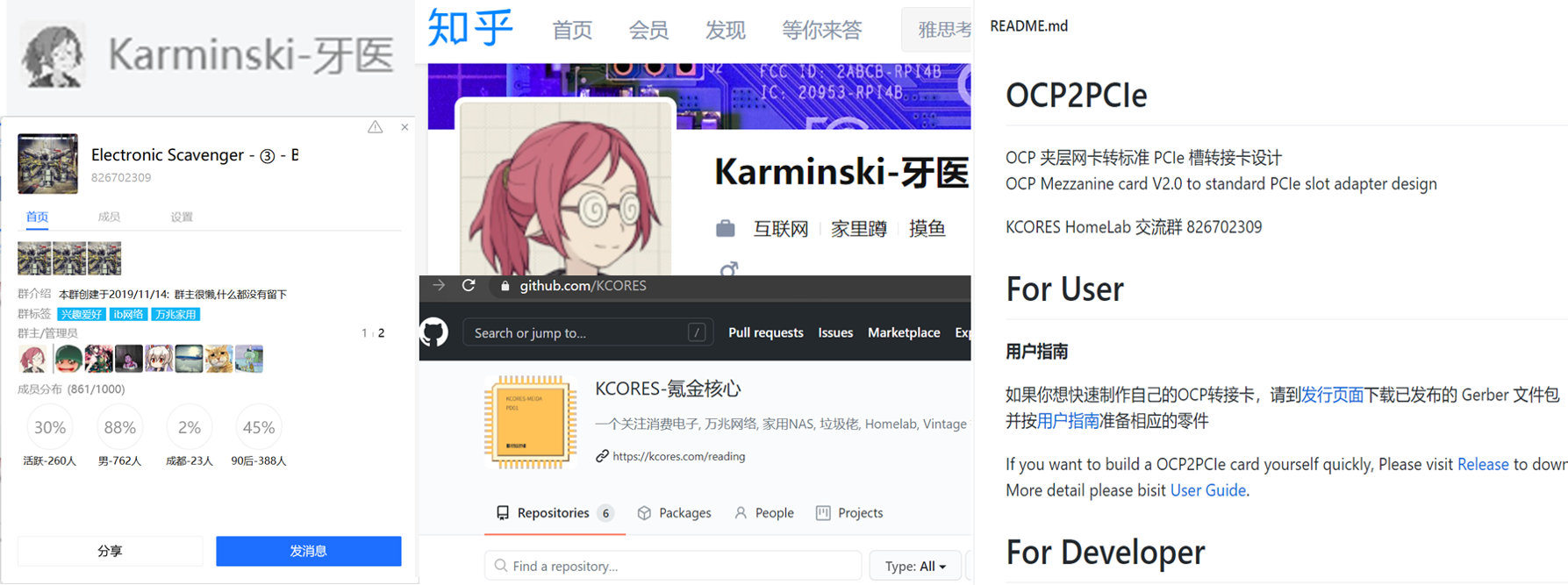
此前广为流传的转接方案是Mellanox CX341A光口万兆网卡+OCP2PCIE转接方案,起初CX341A单卡价格在15元左右,但出现转接方案后有投机倒把垃圾佬大量扫货,导致行情暴涨,目前带转接套件的价格回落到70-100元。当然,你还要加上光模块,要买一根单模双芯的尾纤,总价100-130元。
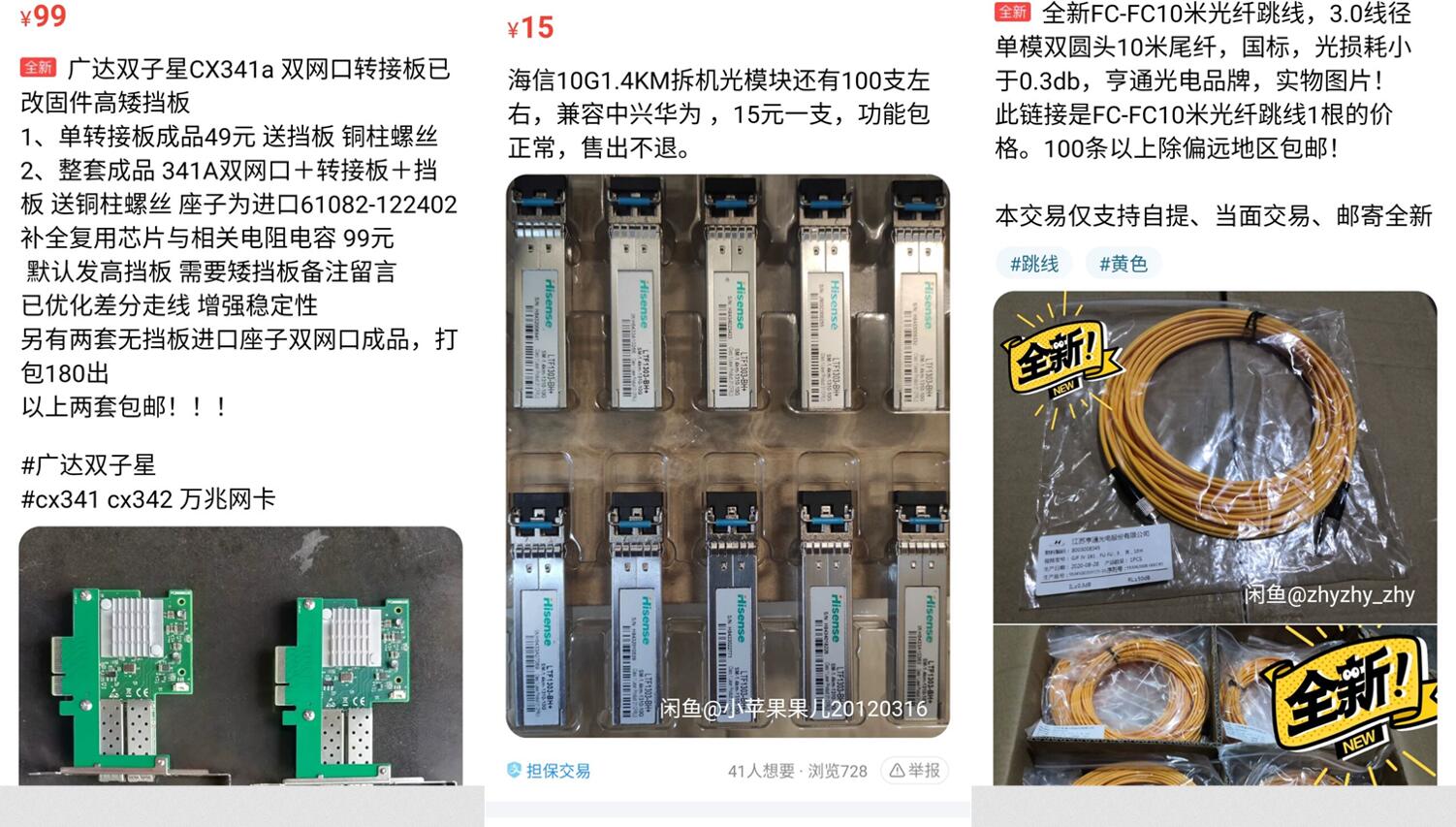
单端100+的光网万兆方案看似还不错,但光纤要重新布线实在是一个大工。办公室已经预埋了超五类线,单线长度在30m以内。根据B站up主-软二吴彦祖的测试,基本能跑满万兆。所以我还是希望用电口方案。
恰好一个月前我在闲鱼看到了售价仅88元的HPE 561FRL-T双口RJ45万兆网卡,这周发现几个大佬已经在github分享了HPE FlexibleLOM-PCIE转接卡的gerbers,仅更改网卡线序,自己手动焊接一个PCIE x8插槽即可。好嘛,DIY抄作业走起。

---正经DIY---
1、嘉立创打板
由于是看到牙医OCP转接方案入的坑,所以仍采用其Kcores提供的方案。Grebers见release,直接下载zip文件。兼容信息如下。https://github.com/KCORES/KCORES-FlexibleLOM-Adapter/releases

下载完成之后,进入嘉立创官网,下载下单助手,在PC上安装后登陆下单,上传刚才下载的zip包,系统处理后会显示板子预览。随后按需下单,个人首次打板可选择5片,优惠价5元包邮。板层2层,厚1.6,外层铜厚1盎司。下单后会有审核、支付、加工三个步骤,随后静等收货即可。
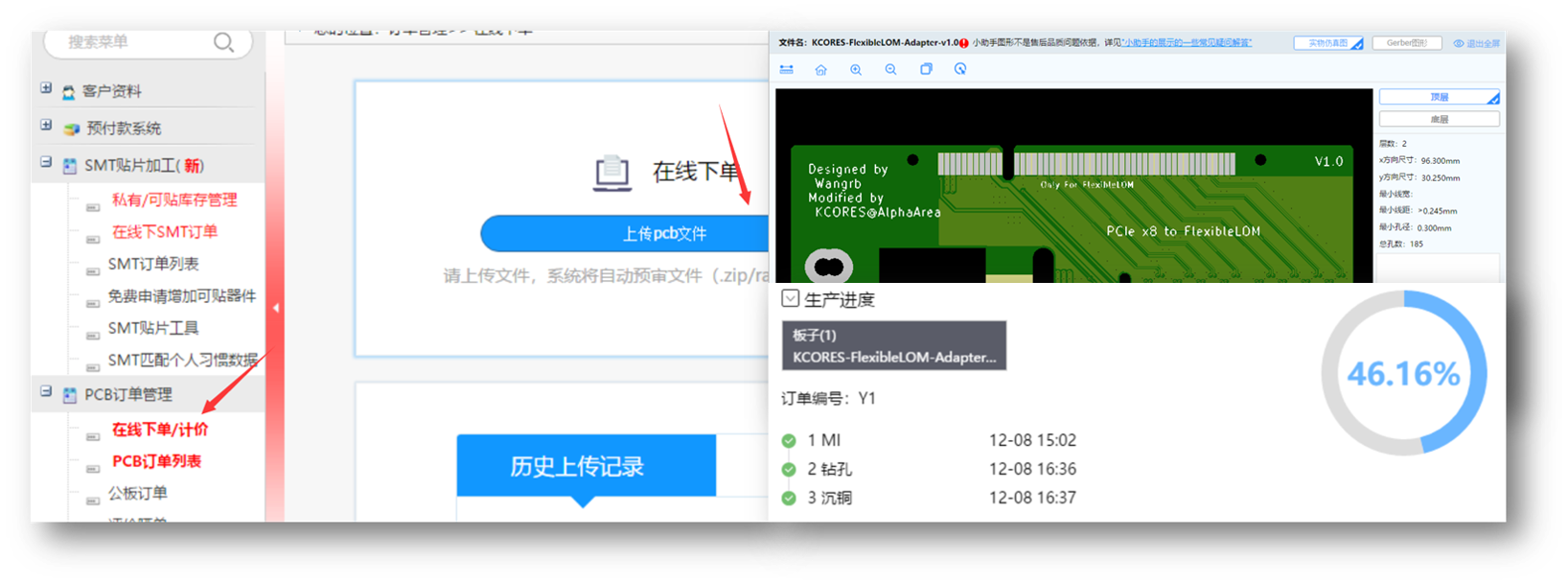
2、购买物资
(1)网卡本体:由于我明确需要电口万兆网卡,因此在闲鱼上购买了若干HPE 561FLR-T,这张卡采用Intel X540方案,购买价格88元/个。HPE的卡都是FlexibleLOM接口,实际为PCIE自定义线序,无法直接在消费级主板上使用,但可以使用一块小小的转接板解决。BTW,虽然官网声明只支持服务器系统,但亲测在win10中可以自动识别并驱动,无需手动安装驱动,省去了不少麻烦。(如果不能自动驱动,可以选择英特尔官网驱动,或鲁大师)

(2)PCIE插槽:插槽根据版型确定,我打的板子是不带90°转角的,因此购买夹板式PCIE X8 98pin插座。github的原创大佬提供了物料号LCSC C404097。我选择了在淘宝上购买夹板式 带耳98pin插槽,3元/个。

(3)焊接工具:如果没有焊接工具的,建议买风枪+针筒装锡膏,操作方便。笔者使用的是本科时期购买的烙铁,如果和我一样用烙铁,记得备上吸锡线和焊油,有助于补救坨锡和连锡。

3、组装焊接
条件所限,笔者只有一个9.9包邮的风枪和两支闲鱼面交的烙铁,所幸在垃圾堆里扒拉出来一个无人使用的体式显微镜,可以用于检查连锡。然后把PCB板和插座放在一起,啪的一下,很快嗷,就焊好了。
言归正传,将插座和板子组装在一起,把引脚压平。接着用蹄形烙铁吃锡,在引脚上简单拖开焊锡。然后温度打到400℃,用楔形的烙铁头分开每一个引脚,注意力道,我就把一些阻焊层破坏了,型号没有影响线路。最后检查连锡、返工修整,有个显微镜真是太舒服了。
检查完毕,插上网卡,装到测试平台上,使用非屏蔽超五类网线短接。部分系统中自动识别,win7中使用Intel X540驱动。

4、打流测试
检查网卡工作模式为10G双工。使用iperf3进行单卡测试。先在网络适配器中手动分配ip地址,两个网口在同一网段,设置万兆口一为网关。使用iperf3 -B [网关ip] -s命令和iperf3 -B [二口ip] -c [网关ip] -P 8进行打流测试。

实测结果,X2 250平台(250外频)的通讯带宽在3Gbps,已知PCIE 2.0 x8能够满足10G网卡的速度,结果是CPU限制了这张网卡的性能发挥。更换到R7 3700x平台上进行测试(右下),传输带宽为9.9Gbps。芜湖,基本达到10G网口的上限,D(抄)I(作)Y(业)完美成功,下一步我就需要购买十几个网卡进行批量加工了。
5、结尾
千兆网络设施已经普及,2.5G网口也逐渐铺向普通消费级产品,10G口在消费级市场的推广还遥遥无期。我写这篇DIY记录并不想推广10G网络设备,仅仅是在考虑自己的特殊应用需求的同时折腾一番、畅快一番。图拉丁言,生命不息,折腾不止,我们需要更多的尝试、更多的“玩具”、更多的智慧、更多硬核内容和更多上手实操。最后感谢KCORES的大佬,致敬图拉丁。
猜你喜欢
- 谷歌广告
-
- 网站分类
- 最新留言
-
- 现在性价比最高的显卡还是GTS450
- 显卡能不能放一些300百以下的一手显卡价格,因为12100F要300,而12100要600明显不合理,办公需要便宜显卡,不想买12100F再加300买个核显!
- 想要装一台能打无畏契约最便宜的电脑能上200帧就可以了求大佬推荐
- 9060xt呢
- 现在我也想买一个傲腾试一试,感受一下
- 给你点个赞
- 显卡表怎么没有算力了?
- CPUZ多核跑分:13700KF默频12400,9800X3D默频8600,居然让他们排同样高度!如何只按游戏性能排,9800X3D排第一,按多核性能排的话连14600KF(多核10200)都能完爆9800X3D
- 这个图以前是按多线程性能排的,最近几年貌似是乱排的,完全没逻辑。9700X多线程不如14600KF反而排前面。7700多线程比9600X强反而排到后面。9800X3D最大加速频率才5.2,还不如9700X的5.5,却排那么高!明显是乱排的。
- 某夕夕


已有6位网友发表了看法:
发表评论